Come modificare l'ordine delle colonne in Excel 2010
Ultimo aggiornamento: 7 novembre 2019
Imparando come regolare l'ordine delle colonne in Excel, puoi risolvere rapidamente i problemi che potrebbero rendere più difficile la comprensione dei dati nel tuo foglio di calcolo. La capacità di Excel di permetterti di interagire con intere colonne di dati contemporaneamente può aiutare immensamente quando riorganizzi i dati nei tuoi fogli di calcolo e può rendere molto più semplice correggere gli errori causati da un layout di foglio di calcolo iniziale che hai scoperto non è più l'ideale .
L'organizzazione dei dati in Microsoft Excel 2010 può spesso essere importante quanto i dati effettivi stessi. Ciò è particolarmente vero quando si creano report che devono essere letti da colleghi e supervisori. Di tanto in tanto potresti scoprire che alcuni dati non sono nella posizione migliore e sarebbero più utili se fossero spostati. Se questi dati sono un'intera colonna, puoi sfruttare una funzionalità integrata in Excel 2010 che ti consente di spostare un'intera colonna in una sola volta, quindi inserirla in una posizione diversa.
Come mettere una colonna in una posizione diversa in Excel 2010?
Questo tutorial può essere riassunto come cambiare l'ordine delle colonne in Excel tagliando e incollando. Ma mentre potresti aver provato a fare una copia e incolla per spostare i tuoi dati in precedenza, ciò comporterà effettivamente colonne organizzate correttamente senza celle vuote non necessarie. Excel ti consentirà di tagliare i dati da una posizione e incollarli in un'altra, ma ti permetterà anche di tagliare gruppi di dati e inserirli in una nuova posizione. Questa è una distinzione minore ma importante, poiché rende un po 'più pulito lo spostamento di una colonna in Excel. Quindi segui i passaggi seguenti per imparare come riposizionare una colonna in Excel 2010.
Passaggio 1: apri il foglio di calcolo che desideri modificare in Excel 2010.
Passaggio 2: fare clic con il pulsante destro del mouse sull'intestazione di colonna (la lettera nella parte superiore della colonna) che si desidera spostare, quindi fare clic sull'opzione Taglia .

Passaggio 3: fare clic con il pulsante destro del mouse sull'intestazione di colonna a destra del punto in cui si desidera spostare la colonna, quindi fare clic sull'opzione Inserisci celle di taglio . Ad esempio, voglio spostare la mia colonna tagliata in modo che sia direttamente a destra della colonna A, quindi ho fatto clic con il tasto destro sulla colonna B.
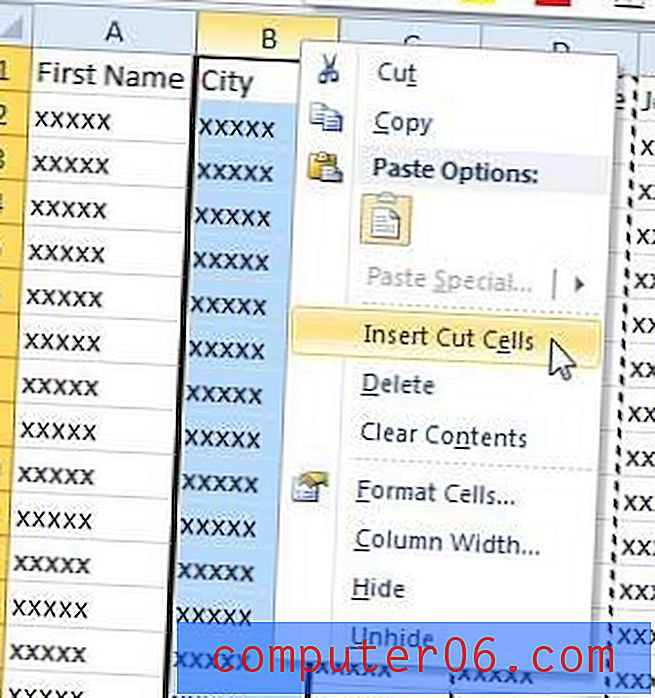
Riepilogo: come modificare la posizione della colonna in Excel
- Seleziona la lettera della colonna che vuoi spostare.
- Fare clic con il tasto destro del mouse sulla lettera della colonna selezionata, quindi fare clic sull'opzione Taglia.
- Fai clic sulla lettera della colonna a destra del punto in cui desideri incollare la colonna tagliata.
- Fai clic con il pulsante destro del mouse sulla lettera della colonna, quindi fai clic sull'opzione Inserisci celle tagliate.
Puoi spostare più colonne in Excel facendo clic sulla colonna più a sinistra che desideri spostare, quindi tenendo premuto il tasto Maiusc sulla tastiera e facendo clic sulla colonna più a destra che desideri spostare. Questo selezionerà entrambe le colonne e tutte le colonne tra di loro. È quindi possibile seguire lo stesso metodo per tagliare le colonne selezionate e inserire quelle celle di taglio utilizzate nella guida sopra per spostare una singola colonna.
Se stai cercando un modo per inserire una colonna vuota in un foglio di calcolo esistente, puoi leggere questo articolo.
Sei stato alla ricerca di un regalo semplice ma utile che un amico o un familiare amerà? Puoi creare buoni regalo personalizzati su Amazon in qualsiasi importo. Clicca qui per vedere tutte le opzioni disponibili per te.



